标题:WPS间距调整攻略:让你的文档排版更加美观
导语:在办公软件中,WPS是一款备受欢迎的文字处理工具。合理调整文档间距,可以使文本排版更加美观,阅读体验更佳。本文将为您详细解析如何在WPS中调整行间距和段落间距,让你的文档间距更加宽裕。
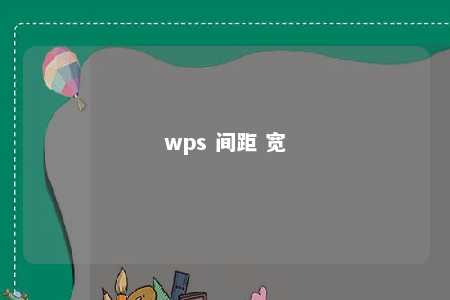
一、行间距调整
-
打开WPS文档,选中需要调整的文本。
-
点击“开始”菜单,找到“段落”功能。
-
在“段落”功能中,找到“行距”下拉菜单。
-
根据需求选择合适的行间距,如1.5倍行距、2倍行距等。若要更精确地调整,可点击“设置行距”进行详细设置。
-
点击“确定”后,即可看到所选文本的行间距已调整。
二、段落间距调整
-
同样打开WPS文档,选中需要调整的段落。
-
点击“开始”菜单,找到“段落”功能。
-
在“段落”功能中,找到“段落间距”下拉菜单。
-
根据需求选择合适的段落间距,如1行、2行等。若要更精确地调整,可点击“设置段落间距”进行详细设置。
-
点击“确定”后,即可看到所选段落的间距已调整。
三、其他间距调整
-
调整字间距:选中需要调整的文本,点击“开始”菜单,找到“字体”功能,在“字符间距”中调整字间距。
-
调整边距:点击“布局”菜单,找到“页面设置”功能,在“页边距”中进行调整。
总结:
通过以上方法,您可以在WPS中轻松调整行间距、段落间距、字间距和边距,让你的文档排版更加美观。在实际操作中,您可以根据个人喜好和阅读需求灵活调整间距,使文档更具个性化。掌握这些技巧,让您的办公生活更加高效便捷!











暂无评论
发表评论